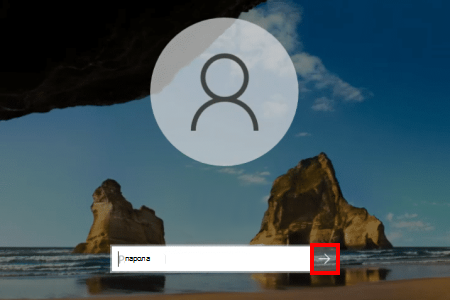Промяна или нулиране на вашия ПИН в Windows
Отнася се за
Начинът на промяна или нулиране на ПИН за влизане в компютъра зависи от това дали сте влезли, или не.
Как да нулирате своя ПИН, ако не сте влезли
Ако сте забравили своя ПИН код и трябва да го нулирате, можете да го направите от екрана за влизане в Windows. Погледнете под текстовото поле за ПИН код:
-
Ако опцията Забравих, че пин кодът ми е наличен, изберете го и следвайте инструкциите, за да нулирате своя ПИН. Ако има няколко акаунта на устройството, изберете този, който трябва да нулирате. Тази опция е налична само за акаунти в Microsoft, а не за локални акаунти
-
Ако опцията Забравих ПИН кода си не е налична, трябва да влезете с паролата си и след това да подновите ПИН кода от приложението "Настройки". Изберете Опции за влизане и след това изберете Въведете паролата си.
Как да подновите своя ПИН код, ако също сте забравили паролата си
Ако сте забравили своя ПИН код и парола, първо следвайте стъпките по-долу, за да подновите паролата си.
Ако забравите паролата за вашия акаунт в Microsoft и трябва да я подновите, възможностите ви са:
-
На екрана за влизане изберете Забравих паролата си.
-
На екрана за влизане изберете Опции за влизане , след което изберете Влизане в интернет. Следвайте подканите, за да влезете, след което изберете Забравих паролата си.
-
От всеки браузър отидете в Подновяване на паролата.
Ако сте забравили паролата си и трябва да я подновите, можете да го направите от екрана за влизане в Windows. Ще трябва да заключите компютъра, когато сте готови да изпълните стъпките по-долу.
-
Изберете бутона за въвеждане на парола .
-
Изберете OK и след това Нулиране на паролата.
-
Отговорете на въпросите за защита, които сте настроили при създаването на акаунт.
Съвет: Ако сте създали диск за нулиране на паролата, можете да изберете опцията Използване на диск за нулиране на паролата.
Промяна или нулиране на вашия ПИН код, когато вече сте влезли
Можете да използвате приложението "Настройки", за да промените своя ПИН.
-
В приложението „Настройки“ на вашето устройство с Windows, изберете Акаунти > Опции за влизане или използвайте следния пряк път:
-
Изберете ПИН (Windows Hello) > Промяна на ПИН код, след което следвайте инструкциите. Трябва да въведете стария си ПИН, за да преминете към нов
-
Ако сте забравили своя ПИН, изберете Забравих ПИН кода си и следвайте инструкциите, за да потвърдите акаунта си и да създадете нов.
Имате нужда от още помощ?
Забележка: ПИН кодът, който използвате за достъп до вашето устройство, е различен от паролата за вашия акаунт в Microsoft. Ако трябва да подновите паролата за вашия акаунт в Microsoft, вижте Промяна на паролата за вашия акаунт в Microsoft .
Не можете да влезете?
Ако не можете да влезете във вашия акаунт в Microsoft, повечето проблеми могат да бъдат идентифицирани чрез нашия помощен инструмент за влизане.Помощник за влизане
Свържете се с поддръжката
За техническа поддръжка отидете на Свързване с поддръжката от Microsoft, въведете вашия проблем и изберете Получаване на помощ. Ако все още имате нужда от помощ, изберете Свързване с поддръжката, за да бъдете насочени към най-добрата опция за поддръжка.
Важно: За да защитим вашия акаунт и неговото съдържание, нашите агенти по поддръжката нямат право да изпращат връзки за промяна на паролата, нито да имат достъп до данните на акаунта и да ги променят.